Ang mga alerto sa kalendaryo sa iyong iPhone ay lubos na kapaki-pakinabang, dahil inaabisuhan ka nila kapag nalalapit na ang isang kaganapan. Gamit ang mga alertong ito, maaari mong subaybayan ang iyong mga pagpupulong, appointment, deadline, at iba pang mga kaganapan. Gayunpaman, may mga pagkakataon na ang mga abiso sa kalendaryo na ito ay nabigong gumana gaya ng inaasahan o hindi talaga lumalabas sa iyong iPhone.
Maaaring maging mahirap minsan ang pamamahala sa iyong iskedyul. At maaaring lumala ang mga bagay kapag huminto sa paggana ang mga alerto sa kalendaryo sa iyong iPhone. Bago ka sumuko at lumipat sa ibang app, subukan ang mga sumusunod na pag-aayos.
1. I-configure ang Mga Setting ng Notification ng App ng Calendar
Sa iOS, maaari mong paganahin o i-disable ang mga notification para sa bawat app nang paisa-isa. Kung hindi mo sinasadyang na-disable ang mga notification ng Calendar app, hindi ka makakatanggap ng anumang alerto para sa mga kaganapan o paalala. Kaya, ito ang unang bagay na dapat mong suriin.
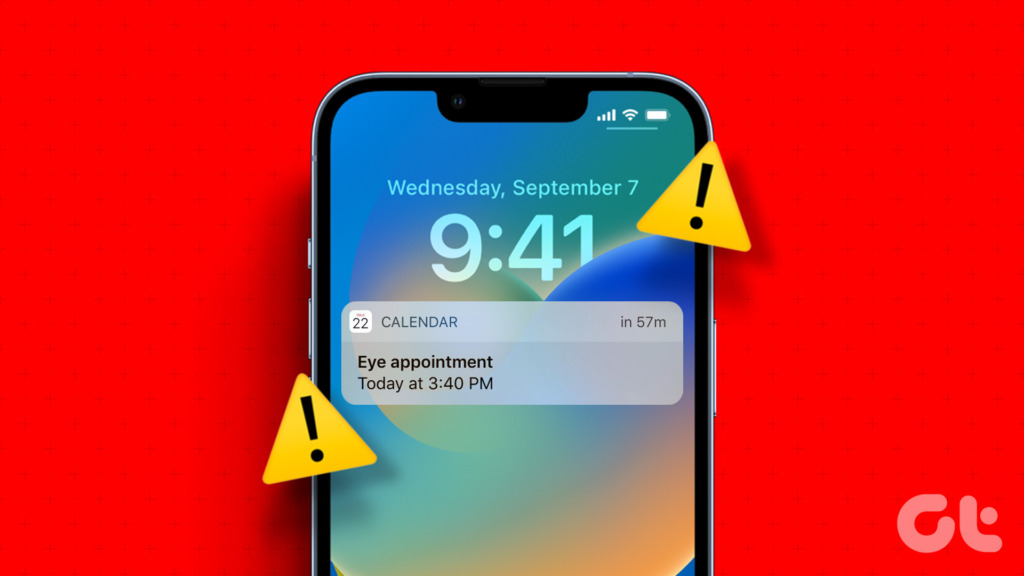
Hakbang 1: Buksan ang Settings app at i-tap ang Notifications.
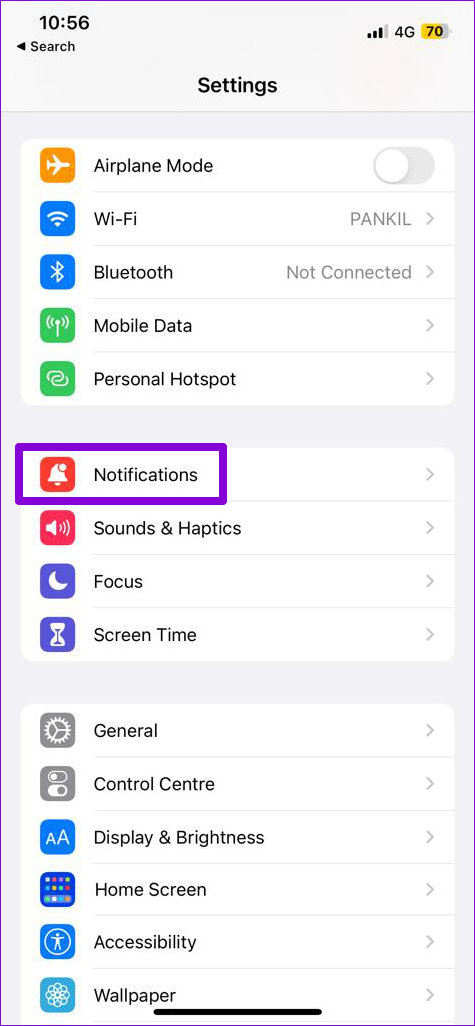
Hakbang 2: Mag-scroll pababa upang hanapin ang Calendar sa listahan at i-tap ito.
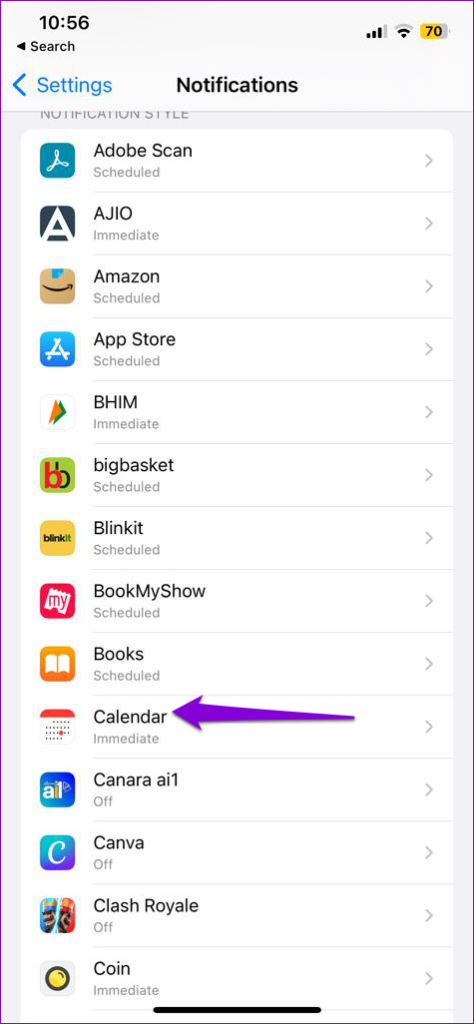
Hakbang 3: Paganahin ang mga toggle sa tabi ng Allow Notifications at Time-Sensitive Notification.
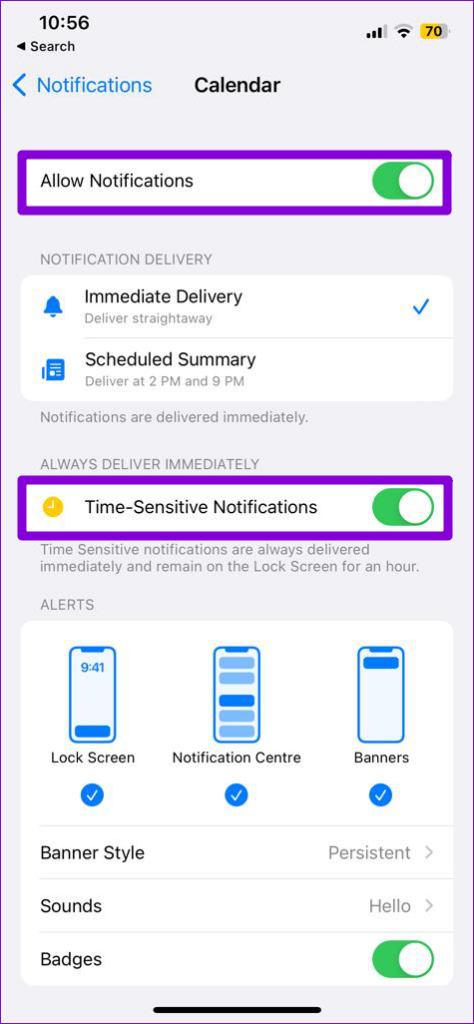
Hakbang 4: Mag-scroll pababa upang i-tap ang I-customize ang Mga Notification at paganahin ang lahat ng mga toggle sa sumusunod na menu.
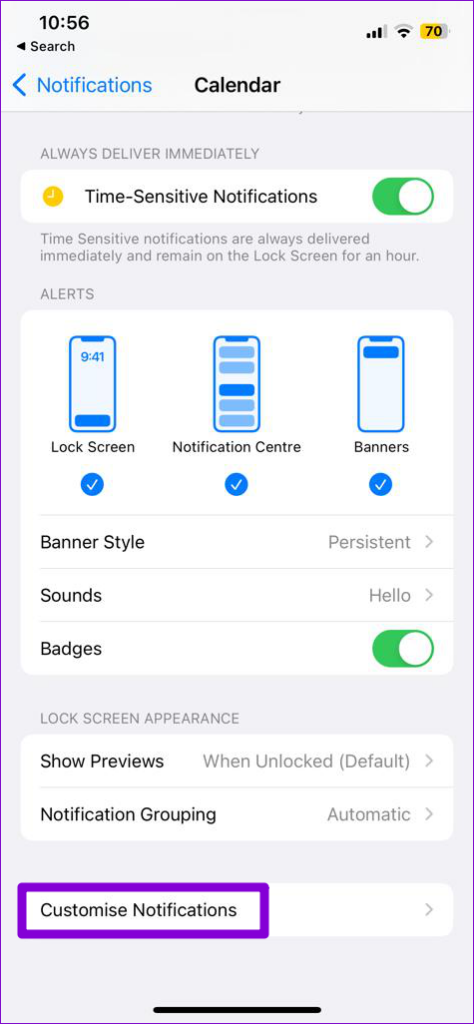
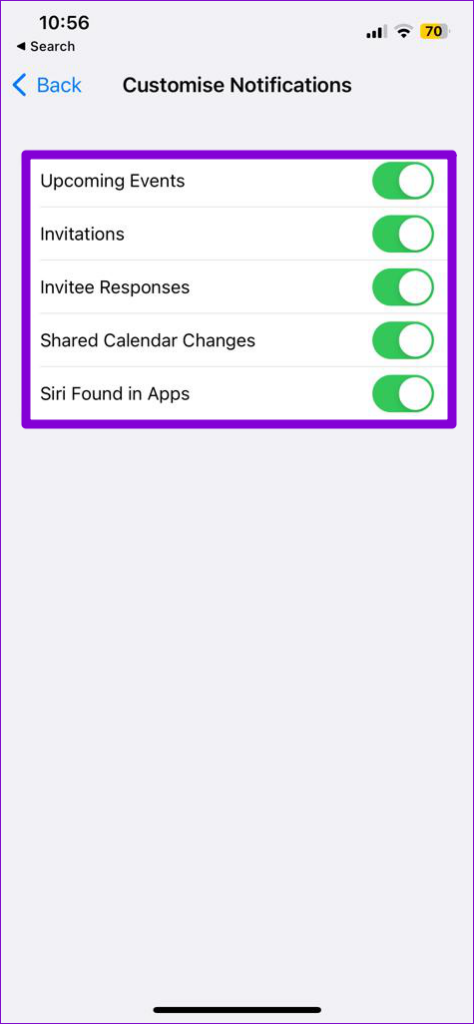
2. Suriin ang App Alert Tone
Maaaring mabigo ang mga alerto sa app sa kalendaryo na makuha ang iyong pansin kung hindi sinamahan ng tunog sa iyong iPhone. Kailangan mong suriin ang tono ng alerto sa Calendar app at tiyaking hindi ito nakatakda sa Wala. Narito kung paano ito gawin.
Hakbang 1: Buksan ang Settings app at i-tap ang Notifications.
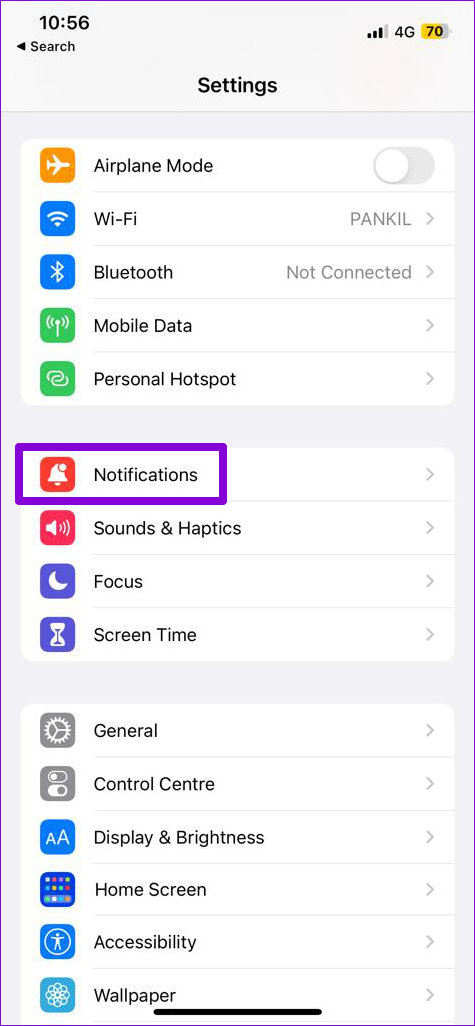
Hakbang 2: I-tap ang Calendar.
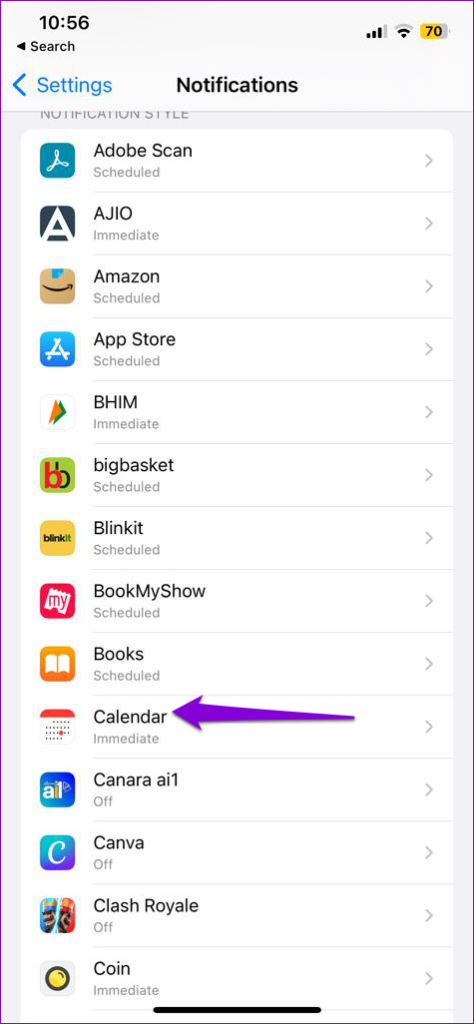
Hakbang 3: I-tap ang Mga Tunog at piliin ang gusto mong tono ng alerto mula sa sumusunod na menu.
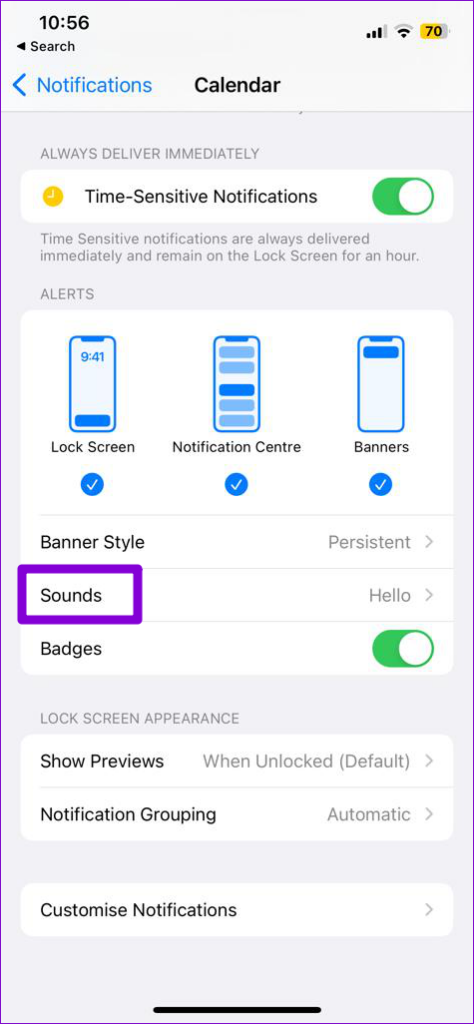
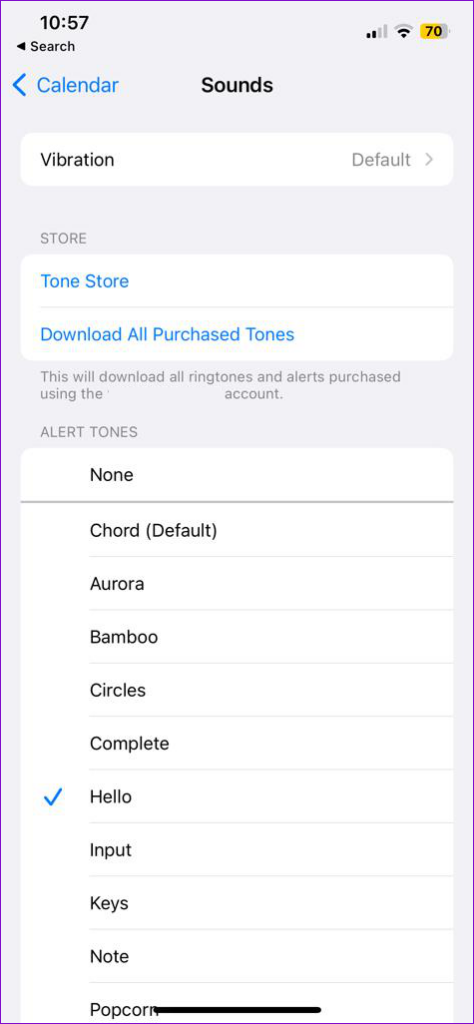
3. Huwag paganahin ang Silent Mode
Ang pagpapalit ng alert tone para sa Calendar app ay maaaring hindi gaanong makatulong kung ang iyong iPhone ay nasa silent mode. Kailangan mong tiyakin na ang Ring/Silent switch ay hindi nakatakda sa silent mode. Kung mukhang orange ang side switch, nasa silent mode ang iyong iPhone. Ilipat ang switch patungo sa display upang itakda ito sa ring mode.
4. I-enable ang Calendar Sync
Ang Calendar app sa iyong iPhone ay kailangang kumonekta sa iCloud para i-sync ang mga event at paalala mula sa iba pang device na konektado sa parehong Apple ID. Kung na-off mo ang pag-sync ng Calendar sa iyong iPhone, hindi ka aalertuhan ng app para sa mga kaganapan at paalala na naka-sync sa iyong iCloud account.
Hakbang 1: Buksan ang Mga Setting app sa iyong iPhone at i-tap ang iyong pangalan sa itaas.
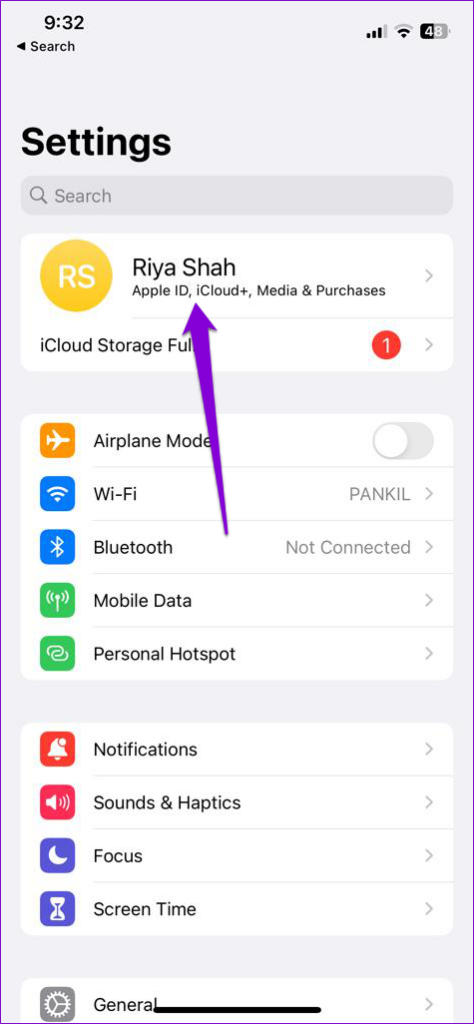
Hakbang 2: Pumunta sa iCloud.
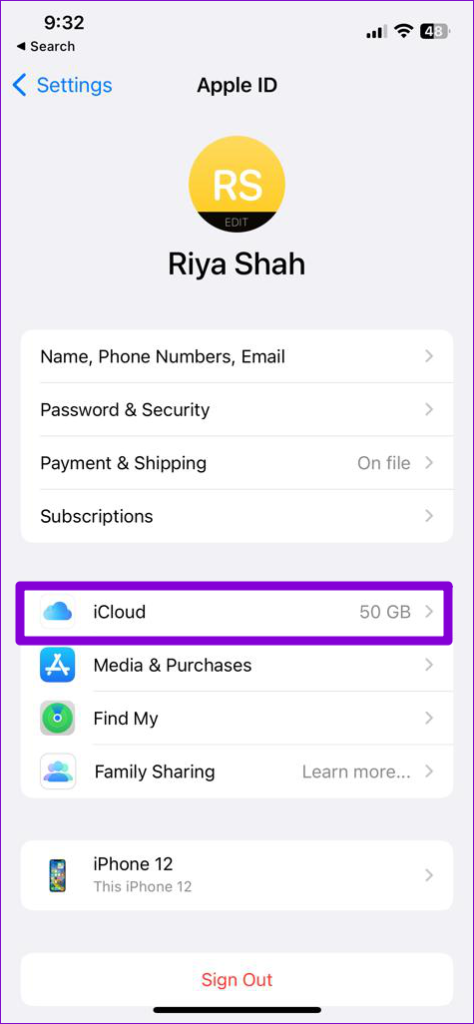
Hakbang 3: Sa ilalim ng Apps Gamit ang iCloud, i-tap ang Ipakita Lahat opsyon.
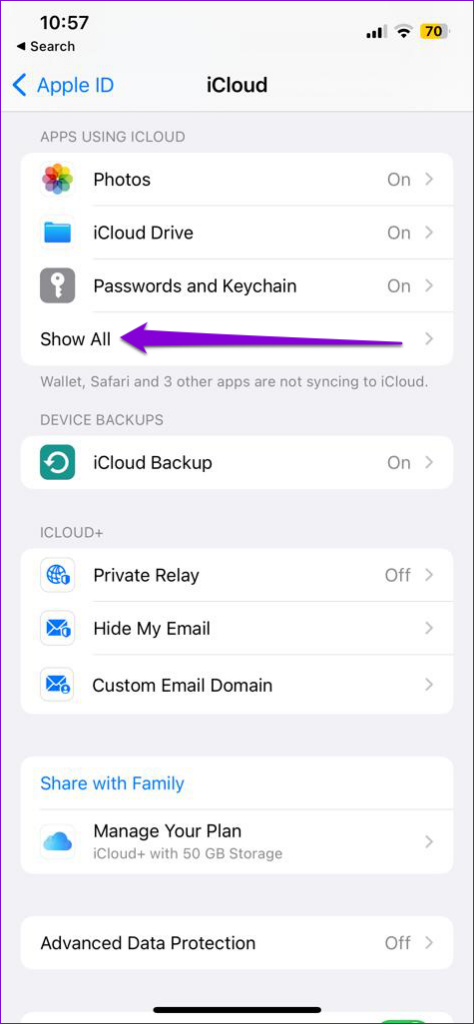
Hakbang 4: Paganahin ang toggle sa tabi ng Mga Kalendaryo.
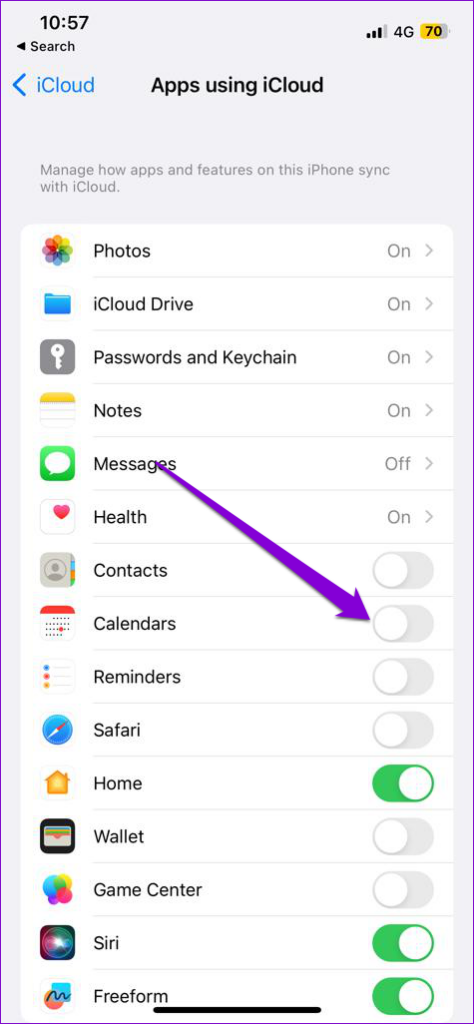
5. Paganahin ang Awtomatikong Petsa at Oras
Ang pagkakaroon ng iyong iPhone na nakatakda sa maling petsa o oras ay maaaring pumigil sa Calendar app mula sa pag-sync ng mga paalala at pagpapakita ng mga alerto. Upang maiwasan ang mga ganitong isyu, pinakamahusay na paganahin ang awtomatikong tampok na petsa at oras sa iyong iPhone.
Hakbang 1: Ilunsad ang Settings app sa iyong iPhone at i-tap ang General. p> 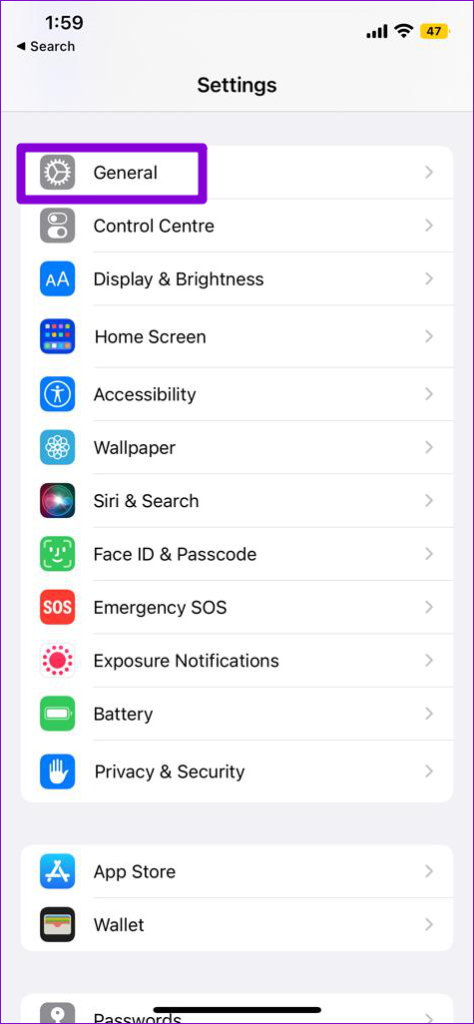
Hakbang 2: Mag-tap sa Petsa at Oras.
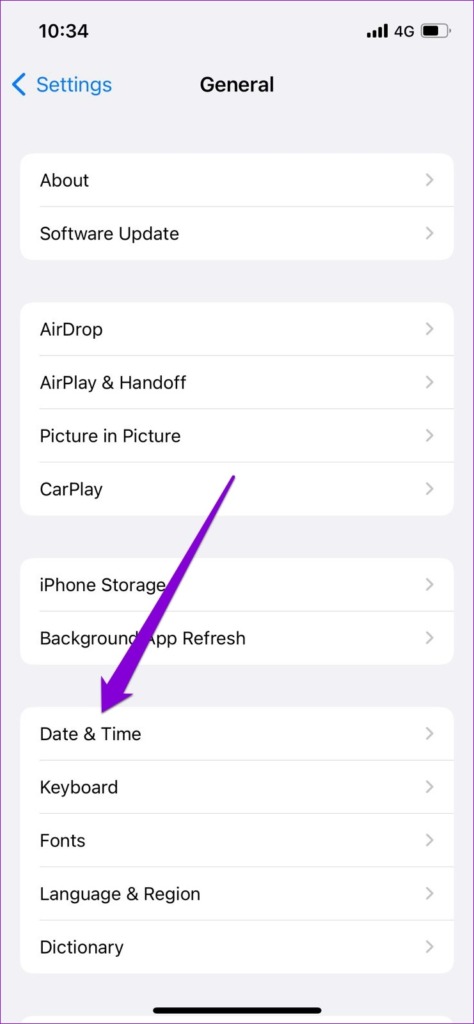
Hakbang 3: I-toggle ang switch sa tabi ng Awtomatikong Itakda.
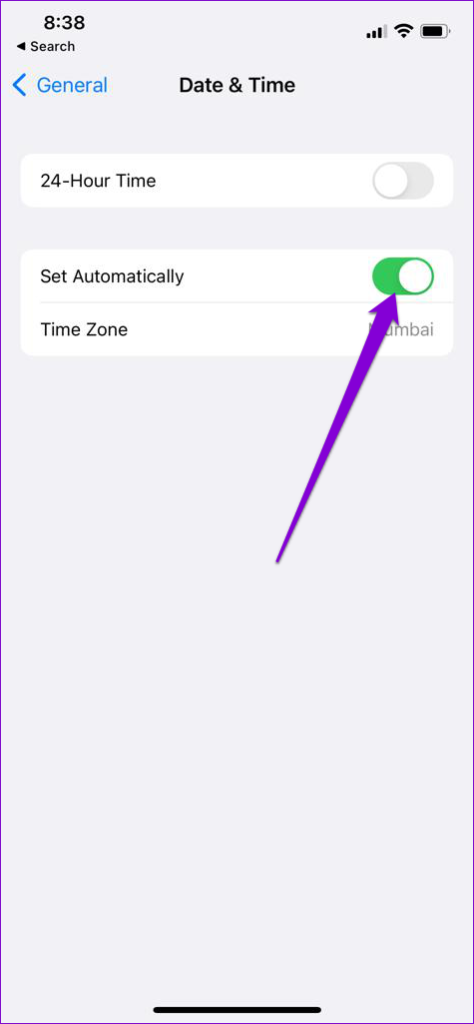
6. I-disable ang Time Zone Override
Ang pagpapagana sa feature na Time Zone Override ay nagbibigay-daan sa iyong i-configure ang Calendar app upang magpakita ng mga petsa at oras sa isang partikular na time zone. Gayunpaman, kung lalayo ka sa time zone na iyon, ang tampok na ito ay maaaring maging sanhi ng iyong mga alerto sa kalendaryo na dumating nang huli. Maaaring mangyari ito pagkatapos ng iyong kamakailang paglalakbay sa ibang bansa o rehiyon. Ngunit, pinakamahusay na huwag paganahin ang pag-override.
Hakbang 1: Buksan ang Settings app at mag-scroll pababa upang mag-tap sa Calendar.
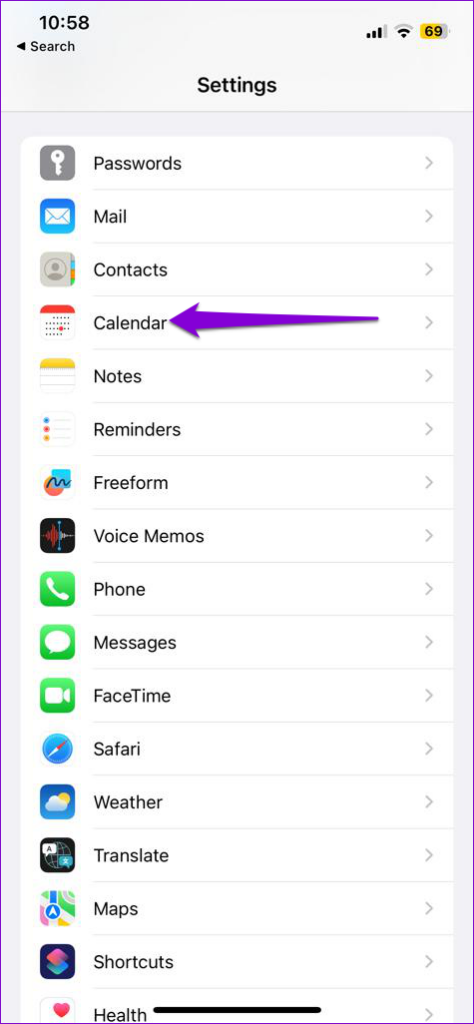
Hakbang 2: I-tap ang Oras Zone Override at i-toggle off ang switch sa tabi ng Time Zone Override.
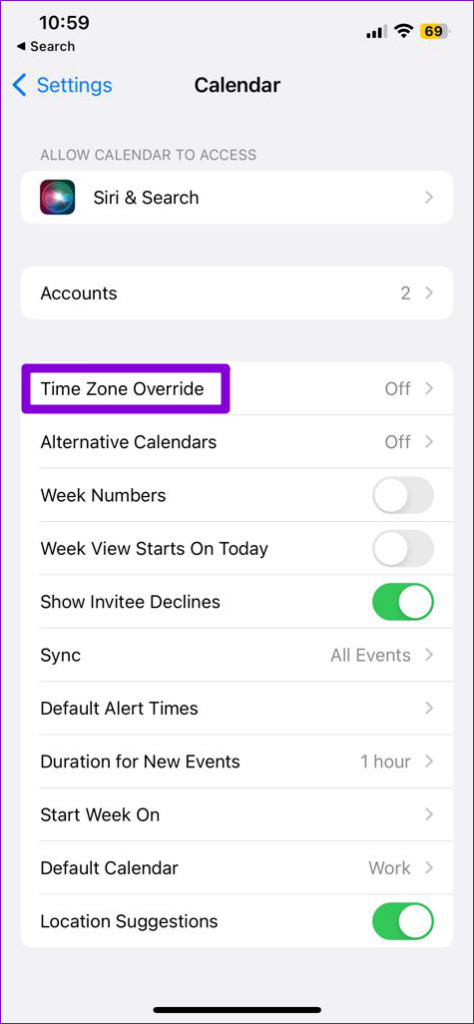
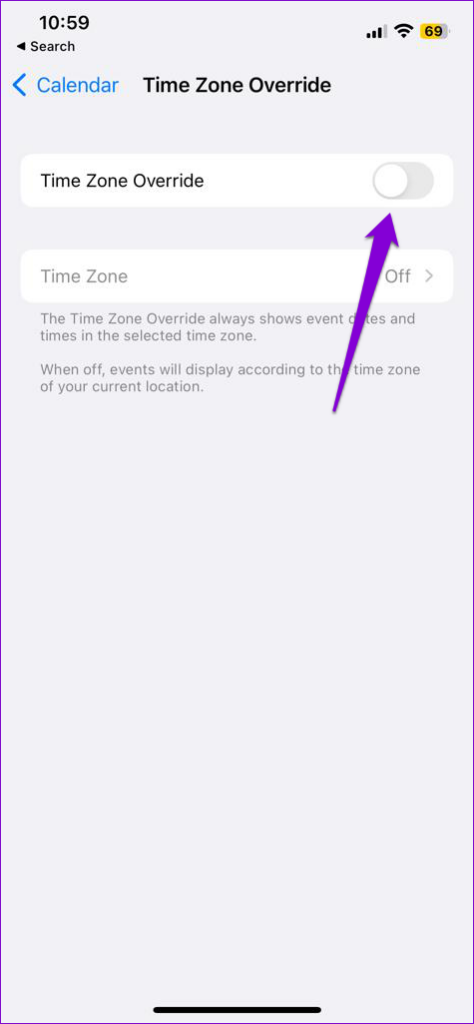
7. I-disable ang Focus Mode
Kapag aktibo ang Focus Mode, ipo-pause ng iyong iPhone ang mga notification mula sa lahat ng app, kabilang ang Calendar. Ito ay maaaring humantong sa iyong maniwala na ang mga notification ng Calendar app ay hindi gumagana sa iyong iPhone. Upang maiwasan ang anumang pagkalito, pinakamahusay na huwag paganahin ang Focus Mode sa iyong iPhone.
Mag-swipe pababa mula sa kanang sulok sa itaas ng screen upang ilabas ang Control Center at i-tap ang icon ng crescent moon upang huwag paganahin ang Focus Mode.
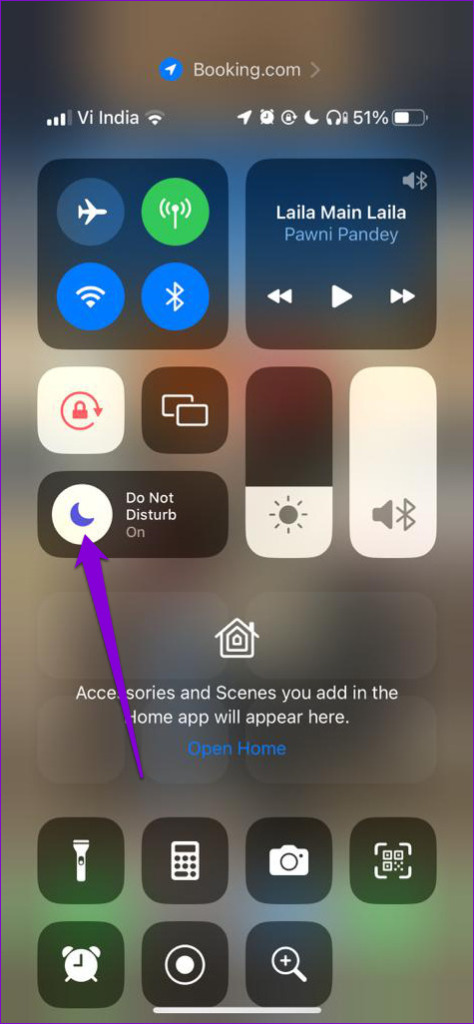
8. I-install ang iOS Updates
Maaaring pigilan ng isang buggy iOS update ang Calendar app na gumana nang tama sa iyong iPhone. May posibilidad na ang isang mas bagong bersyon ng iOS ay nailabas na nang may pag-aayos.
Upang tingnan ang mga update sa iyong iPhone, buksan ang app na Mga Setting. I-tap ang General at pagkatapos ay piliin ang Software Update sa sumusunod na menu.
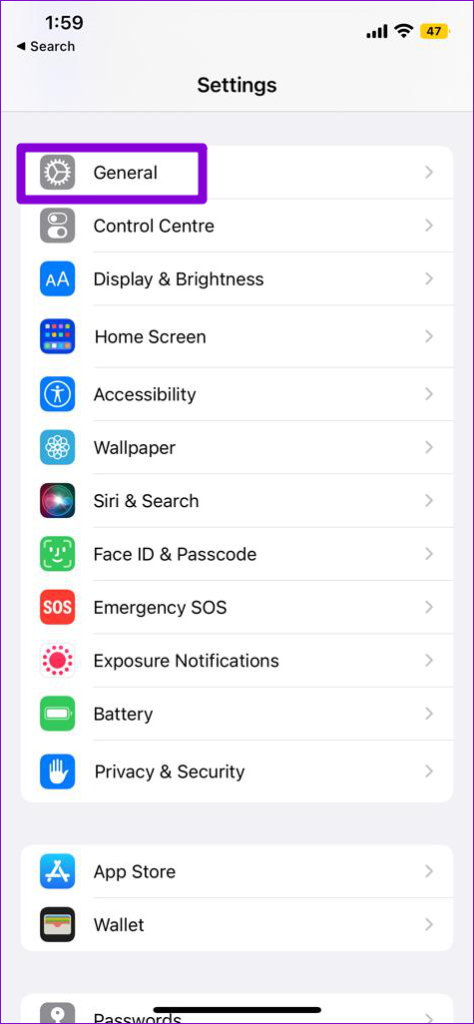
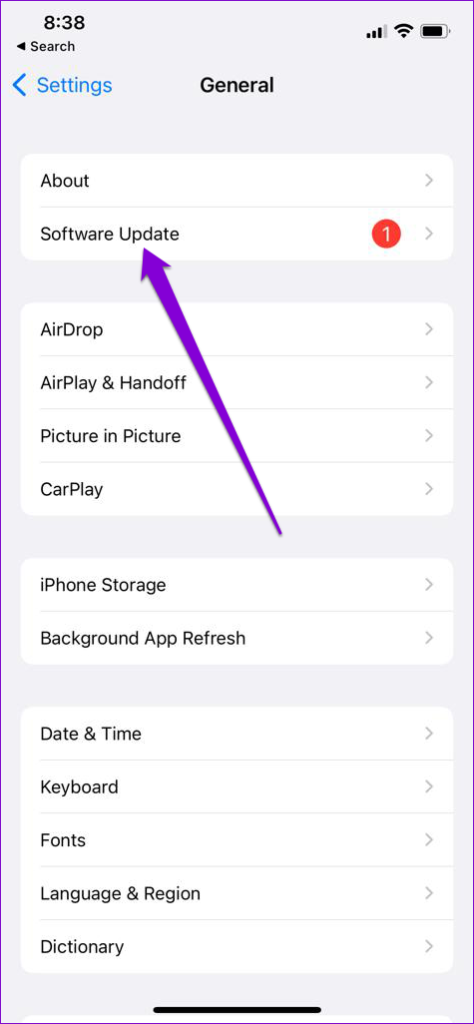
Hintayin na tingnan ng iyong iPhone ang mga nakabinbing update at i-install ang mga ito.
Huwag Kalimutan ang Isa pang Appointment
Ang mga napapanahong alerto sa kalendaryo ay mahalaga upang manatili sa itaas ng iyong iskedyul at mabisang pamahalaan ang iyong oras. Sana, ang isa sa mga pag-aayos sa itaas ay mayroong mga alerto sa kalendaryo upang gumana muli sa iyong iPhone, at ikaw ay mapayapa.

